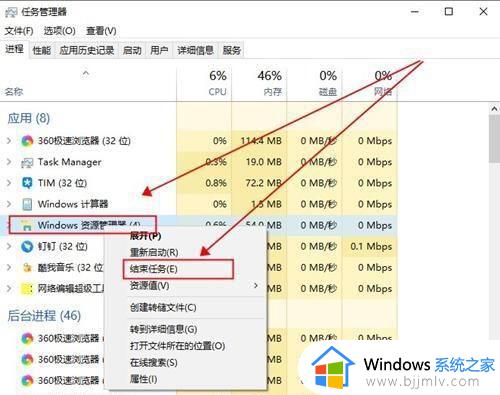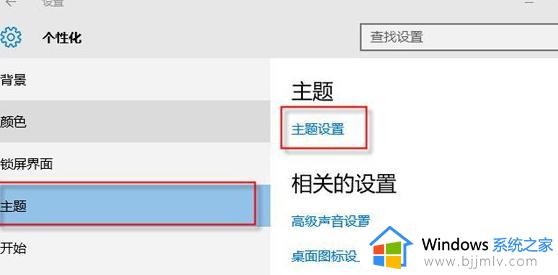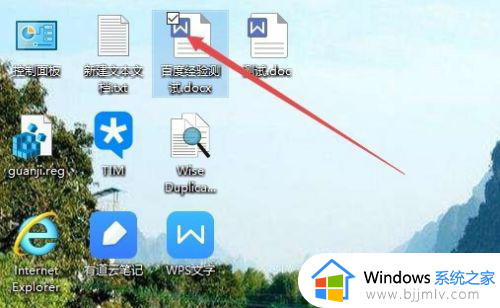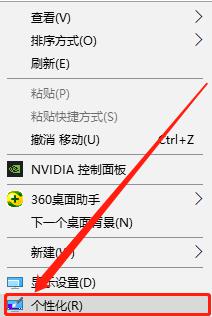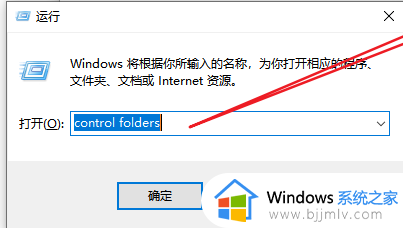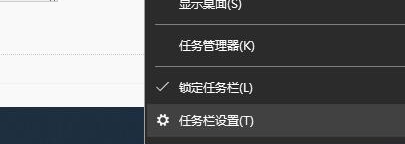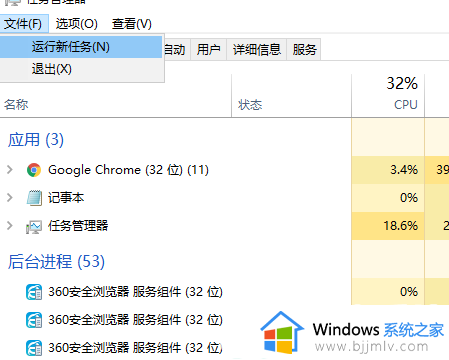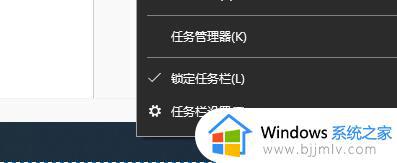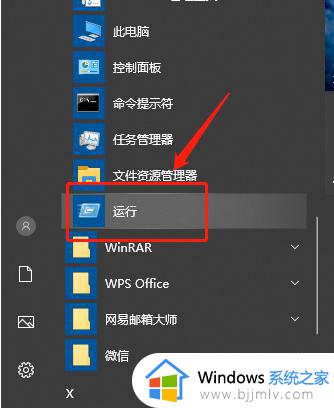win10桌面图标左上角一个方框怎么解决 win10桌面图标左上角一个方框如何处理
更新时间:2023-11-11 11:06:51作者:qiaoyun
近日有win10系统用户反映说碰到这样一个问题,就是桌面图标左上角都有一个小方框,虽然不会影响使用,但是看着很不舒服,那么遇到这样的问题该怎么解决呢,不用担心,本文这就给大家讲解一下win10桌面图标左上角一个方框的详细处理方法吧。
解决方法:
1.此方法适用所有电脑操作系统。
打开我的电脑,找到“工具”选项。
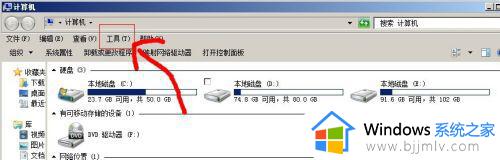 2.点一下“工具”选项,找到“文件夹选项”出现如下图。
2.点一下“工具”选项,找到“文件夹选项”出现如下图。
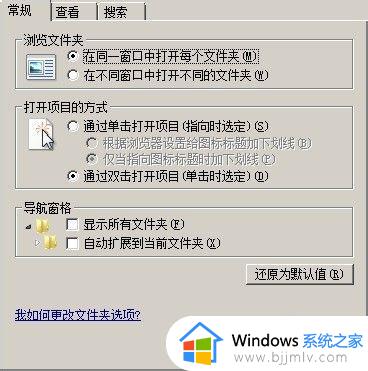 3.在“文件夹选项”中点查看,出现如下图。
3.在“文件夹选项”中点查看,出现如下图。
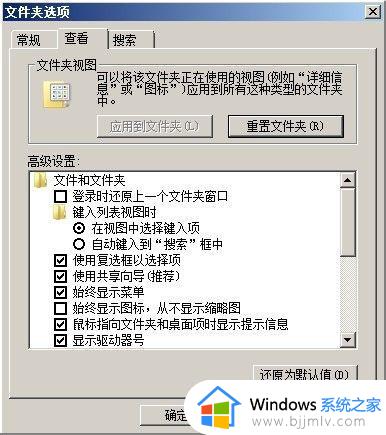 4.找到“使用复选框以选择项”然后把前面打勾的勾掉,然后点应用在确认即可解决。
4.找到“使用复选框以选择项”然后把前面打勾的勾掉,然后点应用在确认即可解决。
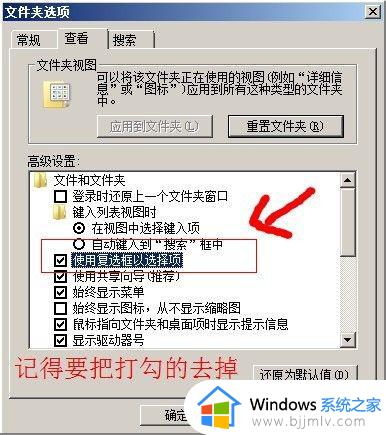 5.去掉打勾选后正常的状态。
5.去掉打勾选后正常的状态。
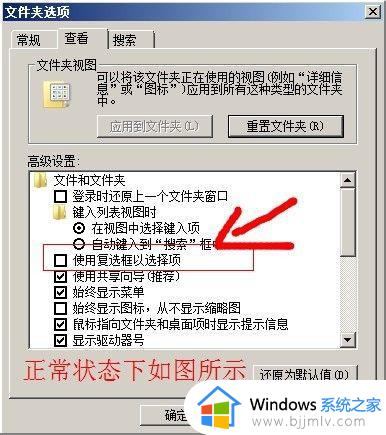 6.已经恢复的桌面正常状态。
6.已经恢复的桌面正常状态。
 关于win10桌面图标左上角一个方框的详细解决方法就给大家介绍到这里了,大家可以学习上面的方法步骤来进行解决,相信可以帮助到大家。
关于win10桌面图标左上角一个方框的详细解决方法就给大家介绍到这里了,大家可以学习上面的方法步骤来进行解决,相信可以帮助到大家。